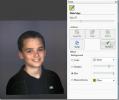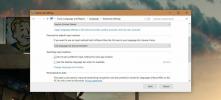Ako nájsť disk a zväzok GUID v systéme Windows 10
Disky a zväzky v systéme Windows 10 majú jedinečný identifikátor s názvom GUID. Identifikátor GUID pre zväzky je uložený niekde v registri, ale musíte ho vyhľadať a vyhľadať ho. Ak potrebujete nájsť GUID disku a zväzku v systéme Windows 10 a uprednostňujete najjednoduchšiu možnú metódu, môžete použiť pomôcku Diskpart a jednoduchý príkaz PowerShell.
GUID disku
Otvorte príkazový riadok s právami správcu a zadajte nasledujúce. Ak potrebujete nájsť identifikátor GUID pre externú jednotku, pripojte ju najskôr.
diskpart
Týmto sa spustí pomôcka Diskpart. Teraz musíte uviesť všetky disky pripojené k vášmu systému pomocou nižšie uvedeného príkazu
zoznam disku
Získate zoznam pripojených diskov a každému disku bude pridelené číslo. Číslo je, ako budete odkazovať na disk v príkaze, takže ak chcete nájsť identifikátor GUID pre disk 0, musíte ho vybrať pomocou príkazu;
vyberte číslo disku
Po výbere disku spustite tento príkaz a vyhľadajte jeho GUID.
jedinečný disk

GUID zväzku
Najjednoduchší spôsob, ako nájsť identifikátor GUID zväzku vo vašom systéme, je prejsť cez PowerShell.
Otvorte program PowerShell s právami správcu a spustite nasledujúci príkaz. Nemusíte to nijako upravovať. Príkaz vráti zoznam všetkých zväzkov a ich GUID.
GWMI -namespace root \ cimv2 -trieda win32_volume | FL -property DriveLetter, DeviceID

Spustenie príkazov uvedených v predchádzajúcich dvoch častiach nebude mať za následok stratu údajov. Môžete ich spustiť na disk systému, keď sa stále používa. Ak máte obavy z spúšťania príkazov z príkazového riadka alebo z prostredia PowerShell, vždy nájdete aplikáciu, ktorá dokáže tieto údaje prečítať z vášho systému.
Je tiež dôležité spomenúť, že zväzky nie sú rovnaké ako jednotky. Jednotka môže mať viac zväzkova Windows 10 nepriradia disky GUID. Namiesto toho ich priraďuje k zväzkom. Ak spustíte príkaz PowerShell v oddiele GUID zväzku v tomto článku, uvidíte, že výsledky vrátia viac ako jedno GUID pre jednotku C a D. Je to tak preto, že zatiaľ čo príslušný disk mal iba dve jednotky, tieto jednotky boli rozdelené do viacerých zväzkov.
Akonáhle budete mať GUID pre disk a zväzky vo vašom systéme, použite ich kdekoľvek potrebujete.
Vyhľadanie
Posledné Príspevky
Odstráňte pozadie z fotografie bez použitia aplikácie Photoshop
Posielanie obrázkov kolegovi špecialistovi na úpravu fotografií iba...
Ako nastaviť jazyk na základe aplikácie v systéme Windows 10
Windows podporuje viac jazykov na dlhú dobu. Dlho pred Windows 7 mo...
Roboreader je rýchly prehliadač obrázkov a komiksov s vlastnými prezentáciami
Roboreader je univerzálny prehliadač súborov s minimalistickým rozh...